So richten Sie Ihren neuen AirTag richtig ein

Der Apple AirTag gehört wohl zu den nützlichsten Produktveröffentlichungen des Unternehmens in den letzten Jahren. Sobald Sie einen AirTag eingerichtet haben, stehen Ihnen leistungsstarke Optionen zum Auffinden dieses (und allem, woran Sie ihn befestigen) zur Verfügung. Bringen Sie eines der Tracking-Tags von Apple an einem Gegenstand wie einem Schlüsselbund oder einem Gepäck an, und Sie können seinen Standort ganz einfach von Ihrem iPhone, Mac oder iPad aus verfolgen.
Seit der Einführung von AirTag wurde in zahlreichen Berichten detailliert beschrieben, wie das Tracking-Tag Besitzern dabei half, verlorene Gegenstände zu finden. Wenn Sie kürzlich einen AirTag erworben haben, erfahren Sie hier, wie Sie ihn richtig einrichten und richtig verwenden können.
So richten Sie AirTag ein
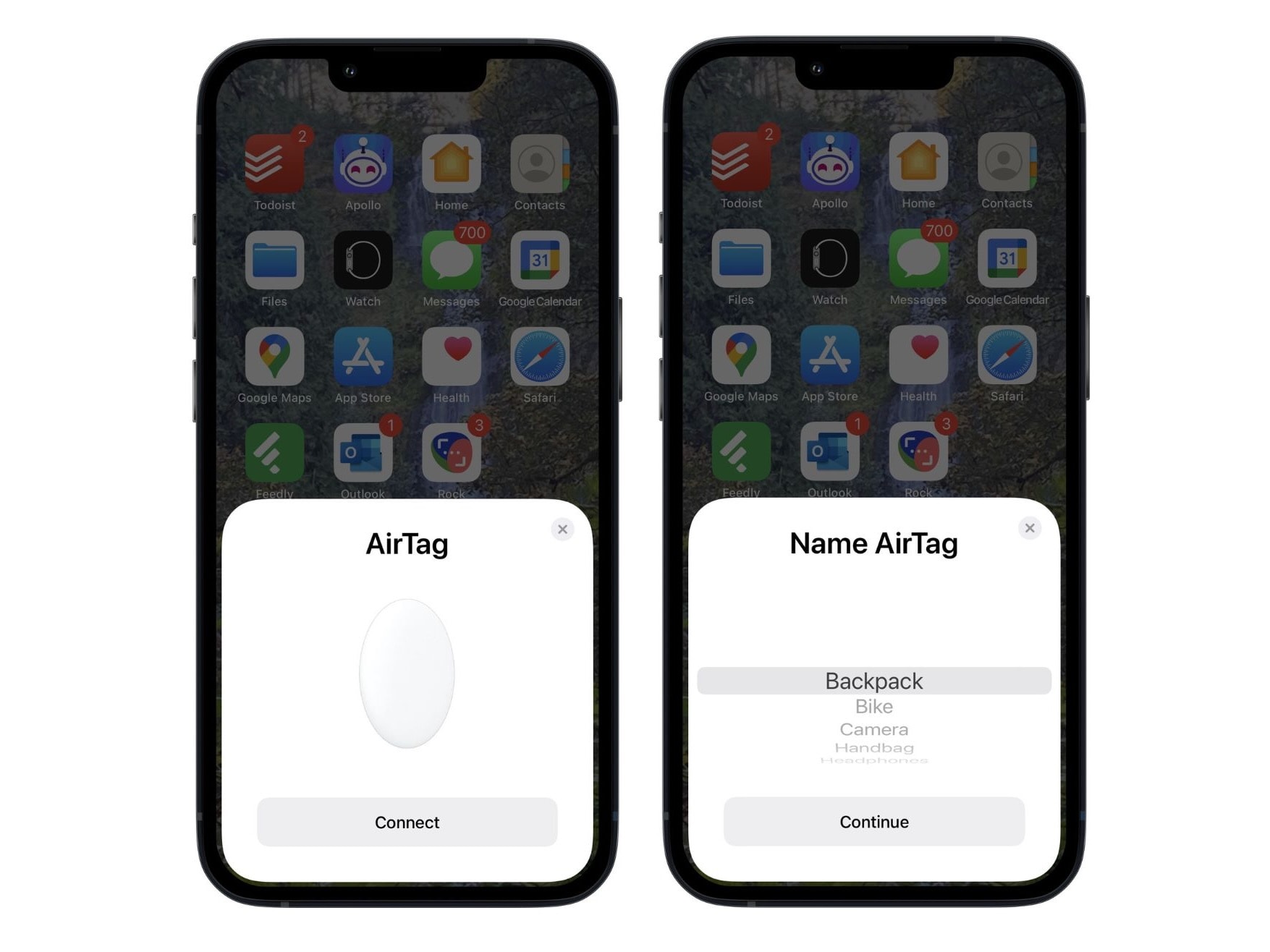
Foto: Rajesh
Wie bei jedem anderen Apple-Gerät ist die Einrichtung eines AirTag unkompliziert.
- Bringen Sie den Tracking-Tag in die Nähe Ihres iPhones.
- Wenn es sich um einen neuen AirTag handelt, entfernen Sie die Zuglasche des Akkus.
- Ein Dialogfeld fordert Sie dazu auf Verbinden Der AirTag für Ihr iPhone sollte automatisch erscheinen.
- Weisen Sie dem AirTag einen Namen zu. Sie können einen aus der Liste auswählen oder selbst einen eingeben.
Wie funktioniert ein AirTag?
Trotz seiner geringen Größe ist AirTag ein Wunderwerk der Technik. Es sendet ein sicheres Bluetooth-Signal mit Standortdaten, die von anderen Geräten im Find My-Netzwerk von Apple erkannt werden können. Die Daten werden dann mit iCloud geteilt, sodass Sie den Standort des Trackers in der Find My-App sehen können.
Das Find My-Netzwerk von Apple besteht aus Hunderten Millionen Geräten auf der ganzen Welt, von denen jedes dabei helfen kann, den Standort eines AirTags zu bestimmen. Dennoch geschieht dies alles anonym, sodass Sie sich keine Sorgen machen müssen, dass jemand anderes (oder sogar Apple selbst) weiß, wo sich Ihr Artikel befindet.
Wie lange halten AirTags? Ist der AirTag-Akku vom Benutzer austauschbar?
Laut Apple hält ein AirTag mehr als ein Jahr. Das Gute daran ist, dass die Batterie vom Benutzer ausgetauscht werden kann – die Tags verwenden eine Standard-CR2032-3-V-Knopfbatterie. Achten Sie jedoch darauf, kein Gerät mit einer bitteren kindersicheren Beschichtung zu verwenden, da dies dazu führen kann, dass es nicht mit AirTag funktioniert.
Es gibt jedoch keine Möglichkeit, die Akkulaufzeit von AirTag zu überprüfen. Apple stellte diese Funktion ursprünglich in der Find My-App bereit, entfernte sie jedoch mit dem iOS 15.6-Update.
So verfolgen Sie einen verlorenen Gegenstand mit einem AirTag
Um Ihren AirTag und den daran befestigten Artikel zu verfolgen, müssen Sie die Find My-App verwenden.
- Öffnen Sie die Find My-App auf Ihrem iPhone, iPad oder Mac.
- Navigieren Sie zu Artikel Tab.
- Alle verfügbaren AirTags, die mit Ihrem Konto verknüpft sind, werden hier mit den von Ihnen zugewiesenen Namen angezeigt.
- Tippen Sie auf den AirTag, um seinen Standort anzuzeigen.
- Um Navigationsanweisungen zum AirTag und dem damit verbundenen Element zu erhalten, tippen Sie auf Wegbeschreibung.
- Sie können die verwenden Ton abspielen Option, um den AirTag einen Ton ausgeben zu lassen. Dies ist nützlich, wenn Sie sich in der Nähe des AirTag-Standorts befinden, ihn aber nicht finden können.
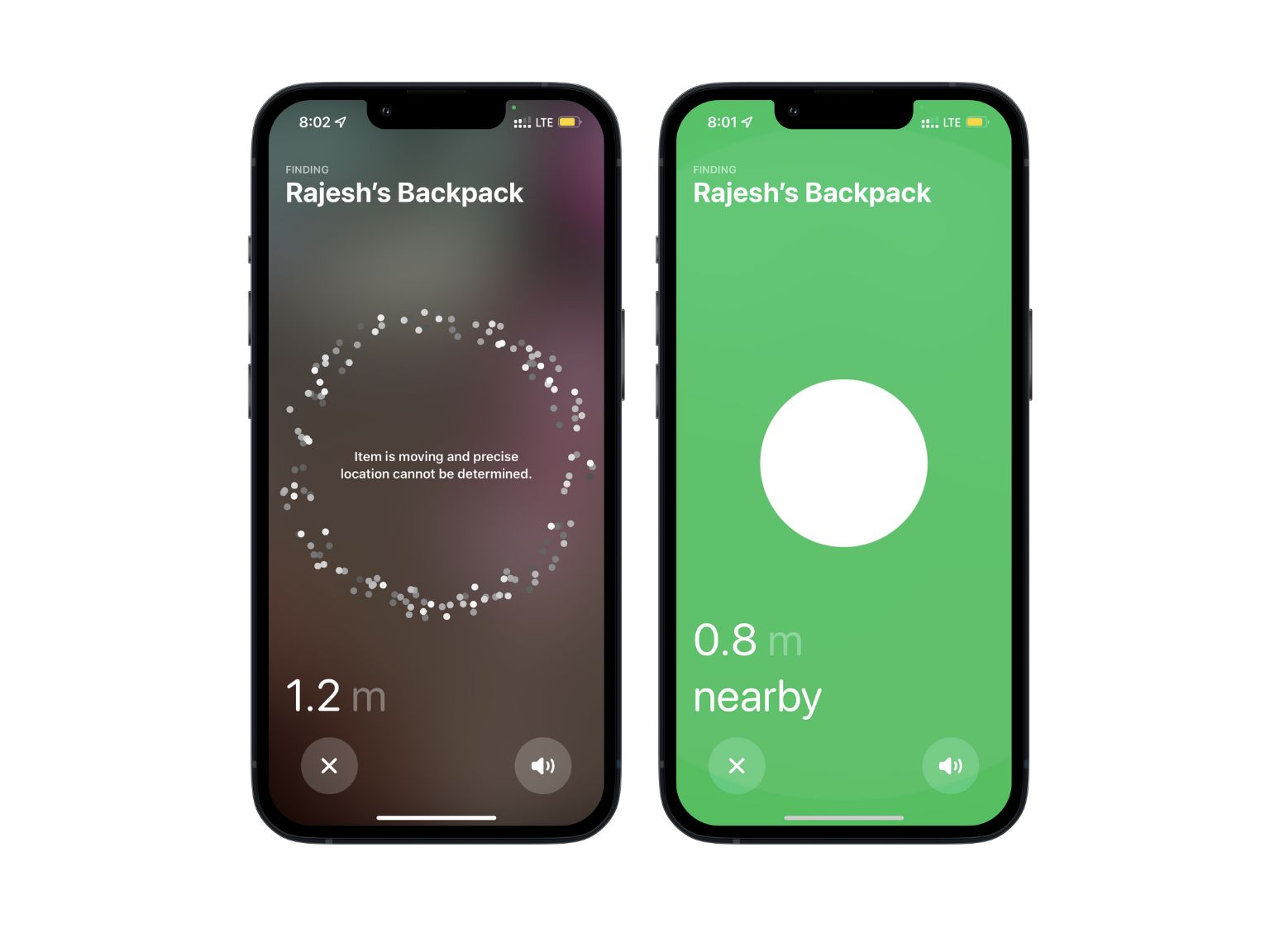
Foto: Rajesh
Auf iPhone 11 und neueren Modellen mit Ultra Wideband-Unterstützung können Sie Precision Finding nutzen, um Ihren AirTag einfach zu finden. Sie müssen das verwenden Finden Option, die jedoch nur angezeigt wird, wenn sich Ihr iPhone in Reichweite des AirTags befindet. Befolgen Sie nach dem Tippen auf die Schaltfläche die Anweisungen auf dem Bildschirm, um den genauen Standort des Tracking-Tags zu ermitteln.
Sie können auch Trennungswarnungen für AirTags einrichten. Dadurch wird sichergestellt, dass Sie automatisch eine Benachrichtigung auf Ihrem iPhone erhalten, wenn Sie den markierten Artikel zurücklassen.
So teilen Sie einen AirTag mit jemandem in Ihrer Familie
Wenn Sie einen Haushalt mit jemand anderem teilen, möchten Sie wahrscheinlich Ihren AirTag teilen. Andernfalls wird Ihr Mitbewohner, wenn er Ihre Schlüssel ausleiht oder Ihr Partner Ihr Gepäck mitnimmt, mit Warnungen überschüttet, dass Sie ihn möglicherweise verfolgen.
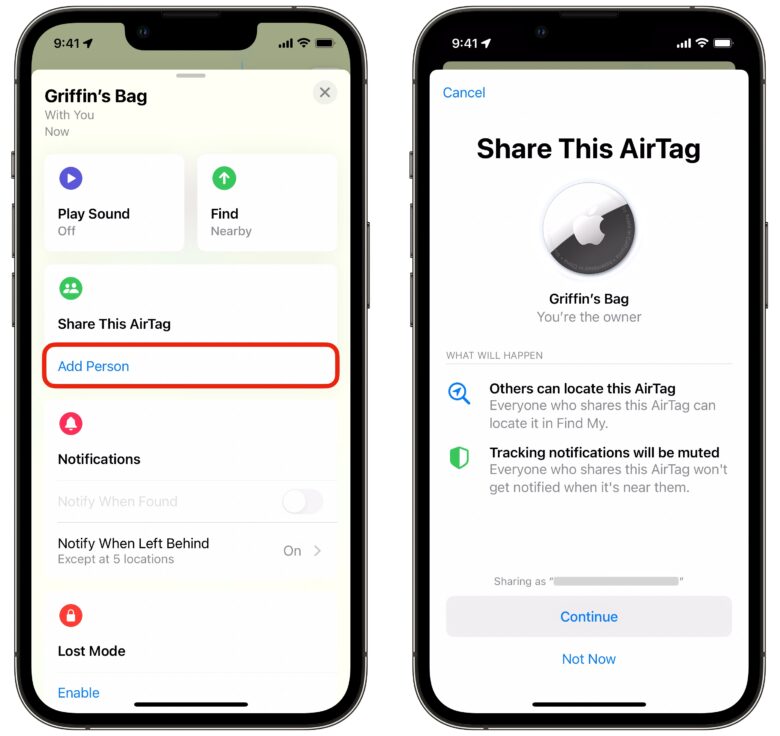
Screenshot: D. Griffin Jones/Cult of Mac
So teilen Sie Ihren AirTag. Nachdem Sie es eingerichtet haben, gehen Sie zu Finde mein > Artikeltippen Sie auf den neuen AirTag und dann auf Person hinzufügen. Sie können auf einen aktuellen Kontakt tippen oder nach jemandem suchen. Wenn diese Option nicht angezeigt wird, müssen Sie Ihr Telefon auf iOS 17 aktualisieren.
Ein AirTag kann mit bis zu vier anderen Personen geteilt werden.
Was tun, wenn Sie Ihren AirTag nicht verfolgen können?
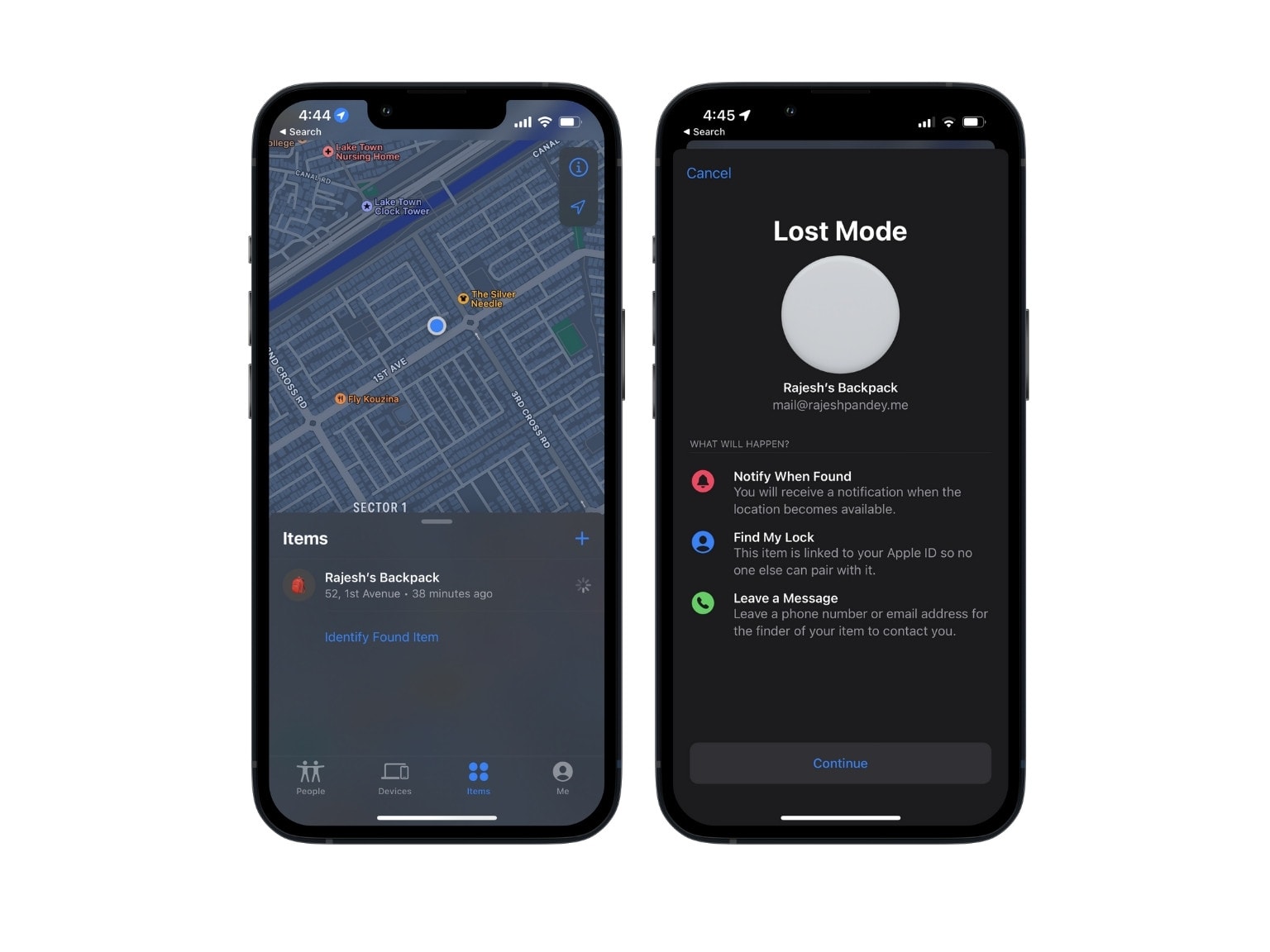
Foto: Rajesh
Falls Sie Ihren AirTag nicht verfolgen können oder sein Standort vorübergehend nicht verfügbar ist, können Sie ihn einbauen Verlorener Modus. Wenn Sie diesen Modus aktivieren, werden Sie aufgefordert, eine Telefonnummer oder E-Mail-Adresse und eine kurze Nachricht einzugeben. Sie können auch automatisch eine Benachrichtigung erhalten, wenn der Standort des AirTags verfügbar wird.
Wenn jemand anderes Ihren AirTag und den damit markierten Artikel findet, wird ihm auf seinem iPhone oder NFC-fähigen Android-Telefon eine Benachrichtigung mit Ihrer Nachricht und den von Ihnen zuvor angegebenen Kontaktdaten angezeigt.
- Öffnen Sie die Find My-App auf Ihrem iPhone, iPad oder Mac.
- Gehen Sie zum Artikel Tab.
- Tippen Sie auf den AirTag, den Sie als verloren markieren möchten.
- Scrollen Sie nach unten und wählen Sie das aus Aktivieren Option unten Verlorener Modus.
- Klopfen Weitermachen auf das daraufhin angezeigte Dialogfeld, in dem der Modus „Verloren“ erläutert wird.
- Geben Sie anschließend die Telefonnummer ein, unter der Sie kontaktiert werden können, wenn jemand anderes Ihren AirTag findet.
- Alternativ wählen Sie das aus Verwenden Sie eine E-Mail-Adresse Option und geben Sie eine E-Mail-Adresse ein, wenn Sie dies bevorzugen.
- Klopfen Nächste.
- Aktivieren Sie die Bei Fund benachrichtigen Option, wenn Sie möchten, dass Ihr iPhone Sie automatisch benachrichtigt, wenn der Standort des AirTags wieder bekannt ist.
- Klopfen Aktivieren in der oberen rechten Ecke.
AirTag-Reihe
AirTag hat eine begrenzte Reichweite, aber in der realen Welt gleicht Apples Find My-Netzwerk dies geschickt aus.
Da AirTag Bluetooth verwendet, um eine Verbindung zu Apple-Geräten in der Nähe herzustellen, ist die Reichweite begrenzt. In Innenräumen beträgt die Reichweite etwa 30 Fuß (10 Meter) und im Freien etwa 100 Fuß (30 Meter).
Da AirTag jedoch Apples Find My Network nutzt, kann es eine Verbindung zu potenziell Millionen anderer iPhones, iPads und anderen kompatiblen Geräten herstellen, was die Reichweite erheblich erweitert.
Um die Akkulaufzeit zu verlängern, sendet der Bluetooth-Beacon des AirTag etwa alle drei bis fünf Minuten ein Signal. Wenn ein am Find My-Netzwerk teilnehmendes iPhone in die Bluetooth-Reichweite des AirTags gelangt (ungefähr 9 bis 12 Meter), empfängt es das Signal und leitet den Standort des Telefons anonym über das Internet an Apple-Server weiter. Damit dies funktioniert, muss das Telefon über eine aktive Internetverbindung verfügen, entweder über WLAN oder Mobilfunk.
Die Apple-Server empfangen dann die Standortdaten zusammen mit der ID Ihres AirTags und leiten sie an die Find My-App auf Ihrem iPhone weiter.
Selbst wenn Sie Ihren AirTag in Sydney, Australien, verlegt hätten und nach New York geflogen wären, wäre er über das Find My-Netzwerk immer noch erkennbar.
Kann man mit einem AirTag den Standort einer Person verfolgen?
Nein – zumindest nicht legal. AirTags dienen der Verfolgung Ihrer Gegenstände und Haustiere. Gesetze verbieten strengstens die Verwendung eines AirTags zur Überwachung einer Person ohne ausdrückliche Genehmigung.
Wenn Sie einen neuen AirTag einrichten, warnt Apple: „Die Verwendung dieses Elements zur Verfolgung von Personen ohne deren Zustimmung ist in vielen Regionen der Welt ein Verbrechen.“ Apple macht deutlich, dass es auf Anfrage von Strafverfolgungsbehörden die Details der Apple-ID in Verbindung mit einem AirTag, der zur Verfolgung einer Person verwendet wird, ohne deren Zustimmung weitergeben wird.
iPhone 11- und neuere Besitzer können außerdem den U1-Chip von Apple mit Ultra Wideband-Technologie nutzen, um mithilfe von Precision Finding unerwünschte AirTags in ihrer Nähe zu finden.
So verhindern Sie unerwünschte Standortverfolgung mit AirTag
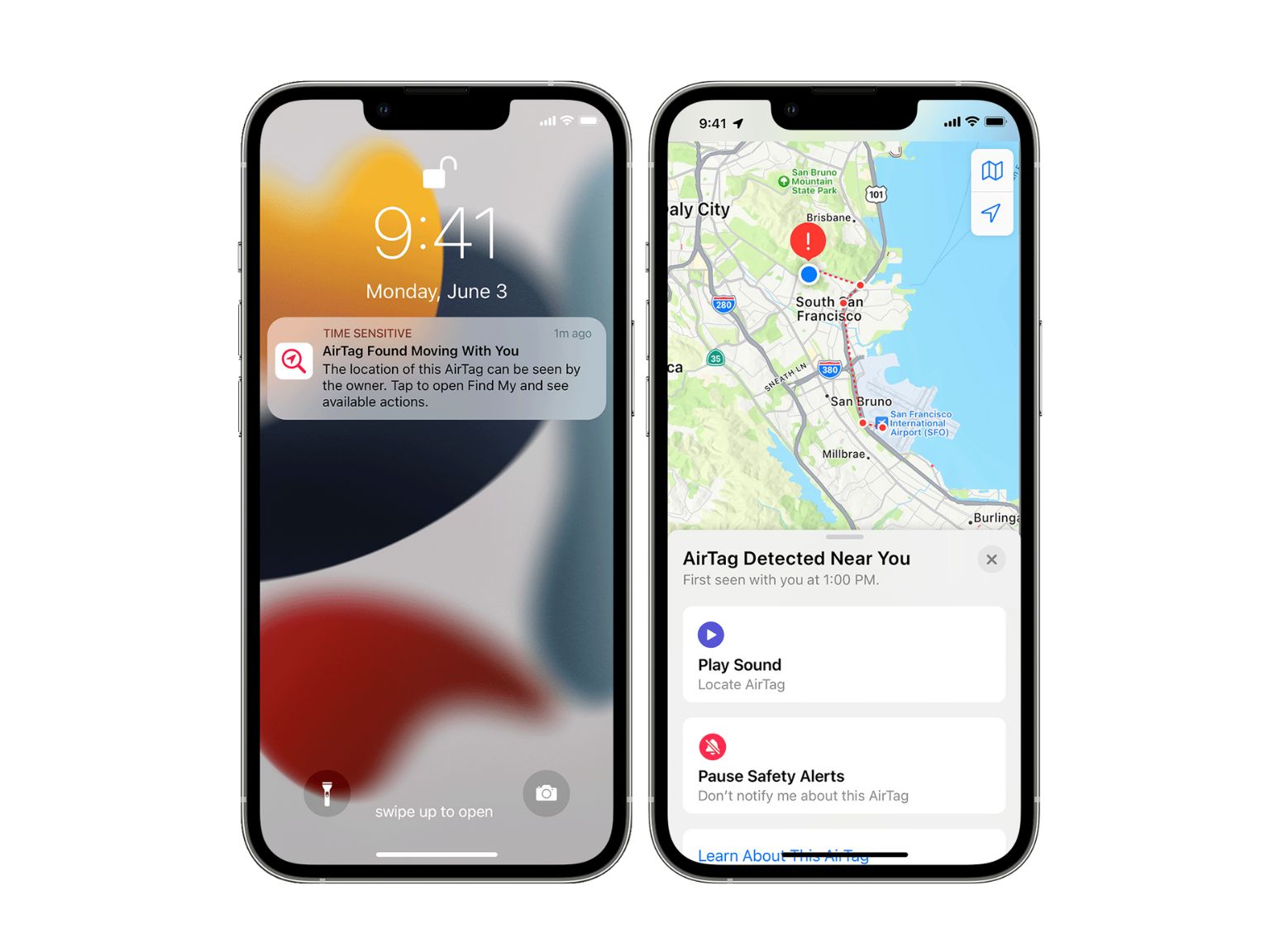
Foto: Apfel
Ihr iPhone erkennt automatisch, ob ein unerwünschter AirTag mit Ihnen unterwegs ist. In der Find My-App wird eine Benachrichtigung angezeigt. Wenn Sie darauf tippen, wird der Standort des Tags angezeigt. Auf einer Karte wird angezeigt, wann der AirTag zum ersten Mal angezeigt wurde, und eine rote gestrichelte Linie zeigt den Weg an, den Sie mit dem AirTag in der Nähe genommen haben. Sie können auch einen Ton abspielen, um das Auffinden des AirTag zu erleichtern.
Android-Benutzer können die Tracker Detect-App aus dem Google Play Store herunterladen. Es sucht über Bluetooth nach Find My-kompatiblen Artikel-Trackern. Die App warnt Sie mindestens 10 Minuten lang, wenn sie einen AirTag in Ihrer Nähe findet.
Außerdem geben AirTags zu einem zufälligen Zeitpunkt automatisch einen Ton ab, wenn sie innerhalb eines 24-Stunden-Fensters länger als acht Stunden von ihren Besitzern entfernt sind.
Sie können einen unerwünschten AirTag in Ihrer Nähe scannen, um festzustellen, ob sein Besitzer ihn als verloren markiert hat. Darüber hinaus sollten Sie die Seriennummer des AirTags und die letzten vier Ziffern der Telefonnummer sehen, unter der er registriert ist. Dies kann Ihnen dabei helfen, herauszufinden, wer der Eigentümer ist. Wenn nicht, können Sie diese Angaben an eine Strafverfolgungsbehörde weitergeben, um bei der Suche nach dem Täter zu helfen.
So setzen Sie AirTag zurück
Aus Sicherheitsgründen kann ein AirTag jeweils nur mit einer Apple-ID verknüpft werden. Wenn Sie einen AirTag verwenden möchten, den jemand anderes bereits eingerichtet hat, muss dieser ihn zunächst von seiner Apple-ID entfernen. Wenn der Vorbesitzer den AirTag entfernt hat, sich aber außerhalb der Bluetooth-Reichweite befand, müssen Sie ihn zurücksetzen, bevor Sie ihn mit Ihrem Gerät koppeln können.
Um Ihren AirTag zurückzusetzen, müssen Sie den Akku fünfmal herausnehmen und wieder einsetzen. So geht’s:
- Öffnen Sie den AirTag: Drücken Sie die Batterieabdeckung aus Stahl nach unten und drehen Sie sie gegen den Uhrzeigersinn. Entfernen Sie die Abdeckung und nehmen Sie die Batterie heraus.
- Setzen Sie den Akku wieder ein: Setzen Sie den Akku wieder in den AirTag ein.
- Drücken Sie den Akku nach unten: Drücken Sie auf den Akku, bis Sie einen Ton hören, der anzeigt, dass der Akku richtig angeschlossen ist.
- Viermal wiederholen: Wiederholen Sie das Entfernen und Wiedereinsetzen des Akkus noch viermal. Vergessen Sie nicht, auf den Akku zu drücken, bis Sie ein Geräusch hören. Sie sollten insgesamt fünf Töne hören. Der fünfte Ton ist anders und signalisiert, dass der AirTag zurückgesetzt wurde und nun zum Koppeln bereit ist.
- Ersetzen Sie die Abdeckung: Richten Sie die drei Laschen an der Abdeckung an den drei Schlitzen am AirTag aus. Drücken Sie die Abdeckung nach unten und drehen Sie sie im Uhrzeigersinn bis zum Anschlag.
AirTags erweisen sich im täglichen Gebrauch als praktisch
Wenn Sie dazu neigen, Dinge zu verlieren, Dinge zu vergessen oder wertvolle Gegenstände mit sich herumzutragen, empfehle ich Ihnen dringend, einige AirTags zu kaufen. Sobald Sie den AirTag richtig eingerichtet haben, wird er sich auf jeden Fall als nützlich erweisen. Dank Apples hervorragendem Find My-Netzwerk sind AirTags weitaus besser als andere Tracking-Tags auf dem Markt.
Kaufen bei: Amazonas
Dieser Beitrag wurde ungefähr am 24. Dezember 2024 veröffentlicht





